Desbloqueie o Mac e aprove tarefas com o Apple Watch
Quando está a usar o seu Apple Watch, pode utilizá-lo para desbloquear automaticamente o seu Mac Pro e aprovar tarefas de autenticação, como introduzir palavras‑passe, desproteger notas e preferências, e autorizar instalações — tudo sem ter de introduzir uma palavra-passe. Estas funcionalidades utilizam um método robusto de cifragem para proporcionar a comunicação segura entre o Apple Watch e o Mac Pro.
Para usar “Desbloqueio automático” e Aprovar com funcionalidades do Apple Watch:
certifique‑se de que o Apple Watch está desbloqueado e que tem o watchOS 3 ou posterior para desbloquear automaticamente o Mac; para aprovar pedidos de autenticação é necessário o watchOS 6 ou posterior;
ative a autenticação de dois fatores (consulte abaixo).
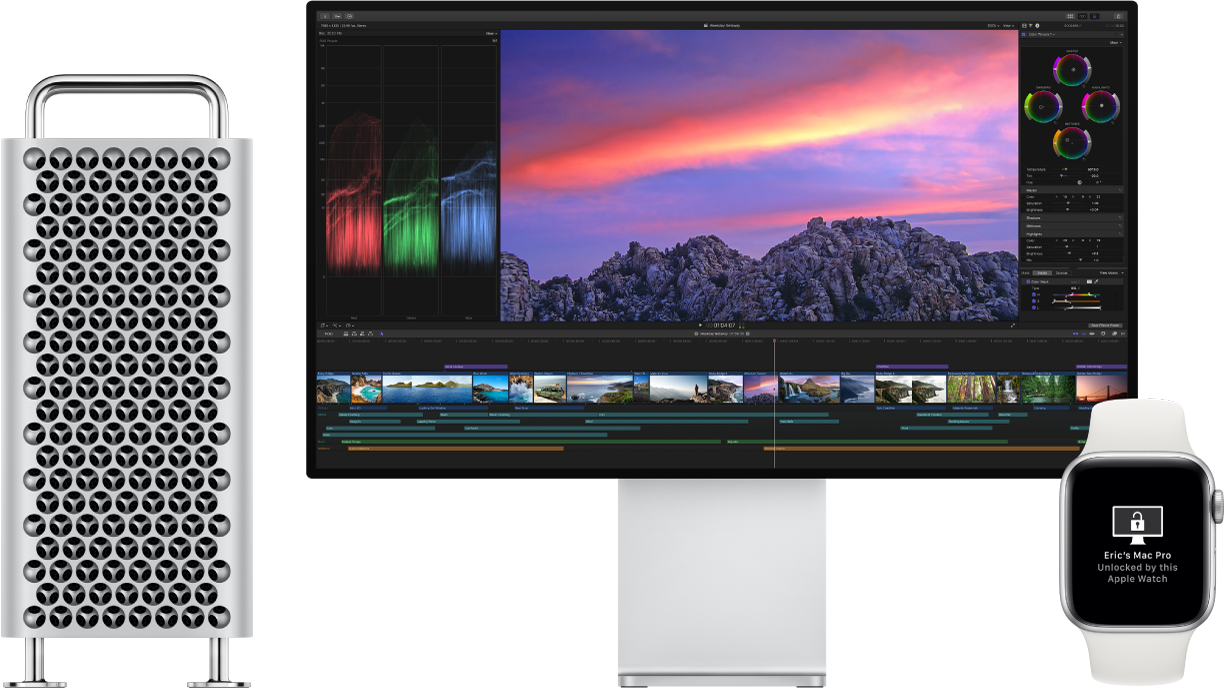
Configurar a autenticação de dois fatores para o ID Apple. Para ativar a autenticação de dois fatores, selecione o menu Apple ![]() > Preferências do Sistema > ID Apple > Palavra-passe e segurança e, em seguida, selecione “Configurar autenticação de dois fatores”.
> Preferências do Sistema > ID Apple > Palavra-passe e segurança e, em seguida, selecione “Configurar autenticação de dois fatores”.
Certifique-se de que a opção “Desativar início de sessão automático” está também assinalada (Se estiver a usar o FileVault, esta opção não aparece, mas ainda assim pode usar as funcionalidades "Desbloqueio automático" e “Aprovar com o Apple Watch”. Encontrará mais informação acerca do FileVault em Cifrar os dados do Mac com o FileVault no Manual do Utilizador do macOS).
Configurar o desbloqueio automático. Inicie sessão em todos os dispositivos com o mesmo ID Apple e, em seguida, abra as Preferências do Sistema no Mac Pro. Se o Apple Watch tiver o watchOS 6 instalado, clique em Segurança e Privacidade e, depois, clique em Geral e assinale a opção “Usar o Apple Watch para desbloquear aplicações e o Mac”. Se o Apple Watch tiver o watchOS 3 a watchOS 5 instalado, selecione “Permitir desbloquear o Mac com o Apple Watch”. Só pode aprovar tarefas de autenticação com o watchOS 6 ou posterior.
Nota: estas funcionalidades só funcionam quando o Apple Watch está autenticado por código. Para autenticar o Apple Watch basta usá-lo — não são necessários passos adicionais após digitar o código.
Já não precisa de iniciar sessão. Dirija-se ao seu Mac Pro em modo de pausa, com o Apple Watch autenticado no pulso, e prima uma tecla para reativar o Mac. O Apple Watch desbloqueia o Mac e pode começar a usá-lo.
Aprove com o Apple Watch. Se lhe for pedida uma palavra-passe, carregue duas vezes no botão lateral do Apple Watch para autenticar a sua palavra-passe no Mac. Pode ver as palavras-passe no Safari, aprovar instalações de aplicações, desproteger uma nota protegida, etc. (requer o watchOS 6).
Saiba mais. Consulte Desbloquear o Mac e aprovar pedidos com o Apple Watch no Manual do Utilizador do macOS.